Файл библиотеки Mfc140u.dll – это одна из основных составляющих пакета Microsoft Visual C++. Он необходим для корректного функционирования многих программ и игр в операционной системе Windows, особенно тех, которые разработаны на базе языка C++, а таких программ очень много. По умолчанию файл Mfc140u.dll уже идёт в комплекте с пакетом Visual C++, который устанавливается вместе с программой, для работы которой эта библиотека необходима. Однако в системе могут происходить сбои, из-за которых файл данной библиотеки может перестать функционировать или быть вовсе удалёным.

Как исправить ошибку с файлом Mfc140u.dll
Проблемы, связанные с DLL-файлами, не являются сколько-нибудь серьёзными, поэтому устраняются очень быстро. В нашем случае недостающую библиотеку можно загрузить с помощью специальной программы-клиента или напрямую скачать нужный файл из интернета. Как вариант, можно выполнить переустановку пакета Microsoft Visual C++. В таком случае недостающий будет установлен автоматически.
Распишем каждый из представленных вариантов более подробно.
Вариант 1: Сторонний клиент
В сети можно найти несколько программ, которые предлагают быстро и из проверенных источников скачать недостающие DLL-файлы с последующей установку в Windows. Одним из таковых решений является клиент DLL-Files.com Client. Представляет собой программу, разработанную владельцами одноимённого сайта.
К сожалению, данный продукт распространяется на платной основе. Вы можете использовать бесплатно весь его функционал на протяжении демонстрационного периода. Потом придётся приобрести программу или отказаться от её использования.
Давайте с помощью DLL-Files.com Client попробуем установить библиотеку Mfc140u.dll:
- Запустите программу. На главной странице уже будет открыто поисковое поле. Туда введите название искомого элемента. В нашем случае это «Mfc140u.dll». Введя наименование искомого файла нажмите на кнопку «Выполнить поиск DLL файла».
- Среди предложенных результатов поиска нажмите на тот, который больше всего соответствует вашим требованиям. В данном случае там будет только один результат выдачи.
- Теперь нажмите на кнопку «Установить», чтобы добавить файл библиотеки к себе на компьютер. Больше ничего делать не нужно.
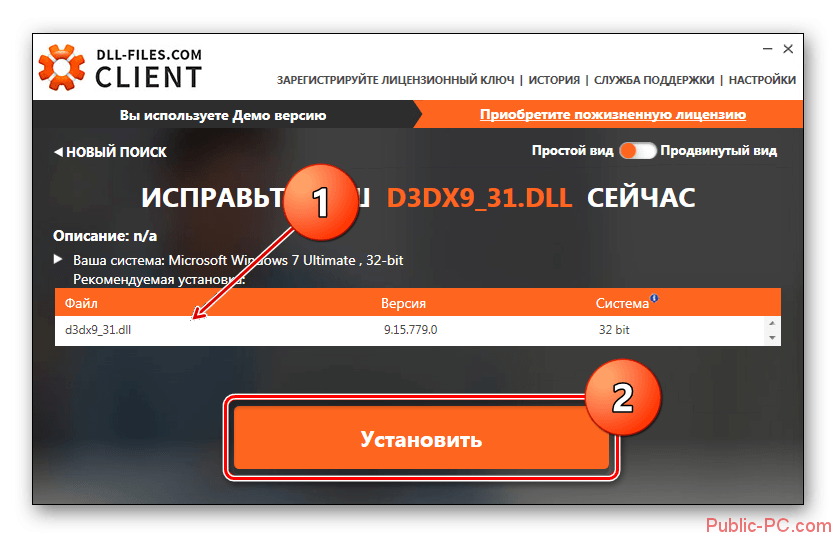
Вариант 2: Добавление со сторонних сайтов
Файл библиотеки Mfc140u.dll легко ищется и устанавливается через интернет. Главное преимущество этого варианта в том, что не требуется скачивать и устанавливать стороннее ПО, плюс, это всё полностью бесплатно. Правда, если вы будете загружать файл из ненадёжного источника, то можете подвергнуть свой компьютер риску заражения вирусом.
- Откройте любой браузер и там, в поисковой строке, наберите что-то вроде «Mfc140u.dll скачать». Можно использовать любую поисковую систему, какая вам будет удобна.
- Рекомендуется скачивать недостающий файл с сайтов, находящихся на первых позициях в поисковой выдаче.
- Загрузите с выбранного вами сайта файл Mfc140u.dll.
- Теперь этот файл нужно переместить по адресу: C:\Windows\ SysWOW64. Возможно, что для успешного завершения операции потребуется подтверждение прав администратора.
Вариант 3: Переустановка Microsoft Visual C++
Необязательно вам потребуется выполнять переустановку данной программы, так как есть вероятность, что она просто не установлена на компьютере. В любом случае инструкция будет примерно похожей.
- Перейдите на официальную страницу загрузки актуальной версии Microsoft Visual C++. Оттуда скачайте установочный файл программы. Обратите внимание, чтобы этот файл соответствовал разрядности вашей операционной системы. Также мы рекомендуем скачивать и устанавливать самые последние версии.
- Теперь запустите загруженный ранее установочный файл программы. Сразу же вам будет предложено ознакомиться с условиями лицензионного соглашения. Здесь установите галочку у пункта «Я принимаю условия лицензии». После нажмите на кнопку «Установить».
- Сразу же запустится процесс установки. Вам остаётся только немного подождать, пока все необходимые компоненты успешно инсталлируются на ваш компьютер, в том числе и библиотека Mfc140u.dll. Время ожидания составляет обычно не более нескольких минут.
- Для завершения установки потребуется выполнить перезапуск операционной системы, о чём вы получите оповещение. В окошке с оповещением воспользуйтесь кнопкой «Перезапустить».
В большинстве случаев с помощью данных инструкций вы сможете быстро решить проблему с отсутствующей на компьютере библиотекой Mfc140u.dll. Если у вас остались какие-то вопросы по теме статьи, то пишите их в комментарии.